Página inicial > Imprimir > Imprimir usando o aplicativo Brother iPrint&Scan (Windows/ Mac) > Imprimir mais de uma página em uma única folha de papel usando o Brother iPrint&Scan (N em 1) (Windows/Mac)
Imprimir mais de uma página em uma única folha de papel usando o Brother iPrint&Scan (N em 1) (Windows/Mac)
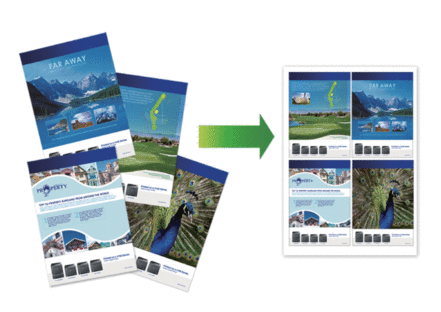
Para Mac:
O Brother iPrint&Scan está disponível apenas para DCP-T430W/DCP-T435W/DCP-T436W.
- Inicie o aplicativo Brother iPrint&Scan.
- Windows
Clique duas vezes no ícone
 (Brother iPrint&Scan).
(Brother iPrint&Scan). - Mac
Na barra de menus Finder, clique em e depois clique duas vezes no ícone iPrint&Scan.
A tela do aplicativo Brother iPrint&Scan aparece. - Se seu equipamento Brother não estiver selecionado, clique no botão Adicionar equipamento / Selecione o seu Equipamentoe selecione o nome do seu modelo na lista. Clique em OK.
- Clique em Imprimir.
- Clique em Documento / PDF.
- Selecione o arquivo que deseja imprimir e execute um dos procedimentos a seguir:
- Windows
Clique em Avançar.
- Mac
Clique em Abrir e então em Avançar, se solicitado.
 Ao imprimir documentos com várias páginas, você também pode selecionar as páginas que deseja imprimir.
Ao imprimir documentos com várias páginas, você também pode selecionar as páginas que deseja imprimir. - Clique na lista suspensa Layout, e selecione o número de páginas para serem impressas em cada folha.
- Altere outras configurações da impressora, se necessário.
- Clique em Imprimir.
Esta página foi útil?



